Corrija o erro 720 Uma conexão com o computador remoto não pôde ser estabelecido
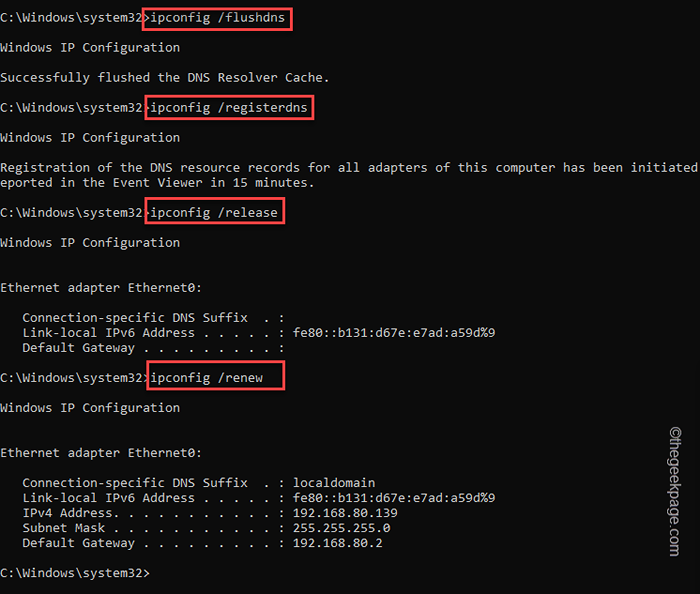
- 4343
- 993
- Mrs. Christopher Okuneva
VPN é um recurso muito útil e continua a incentivar a liberdade da Internet. Usando a VPN, pode -se ocultar sua presença on -line real, encerrando uma camada extra de privacidade. Mas o uso de uma VPN para conectar -se a um computador remoto às vezes pode apresentar mensagens de erro, erros e falhas. Uma dessas mensagens de erro é “Uma conexão com o computador remoto não pôde ser estabelecida.“, Que geralmente é causado pela própria conexão VPN.
Índice
- Corrigir 1 - Libere o DNS
- Corrigir 2 - Edite as configurações da VPN
- Fix 3 - Edite manualmente o IP
- Corrigir 4 - Reinstale o driver de rede
Corrigir 1 - Libere o DNS
Uma das principais razões por trás dessa edição é a configuração DNS corrompida.
1. Você pode fazer isso no terminal CMD. Então, pressione a tecla Win uma vez e comece a digitar “cmd““.
2. Então, com direito o “Prompt de comando"E toque"Executar como administrador““.
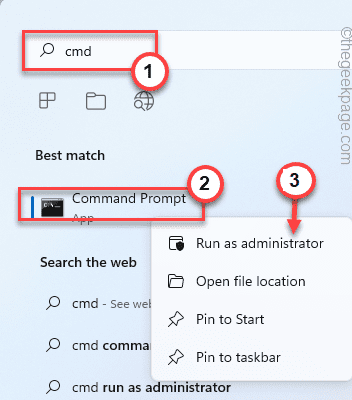
3. No terminal da CMD, escreva esses comandos um por um e atinja Digitar para lavar o cache do DNS e renovar a configuração de IP também.
ipconfig /flgo
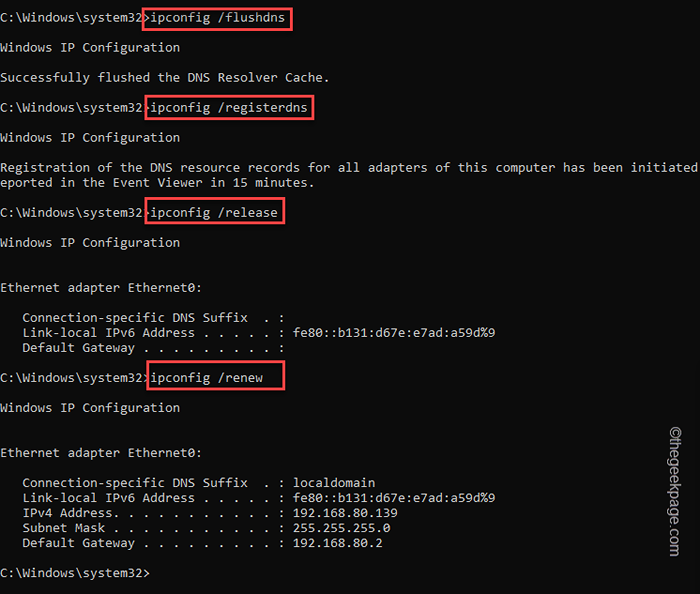
4. Depois de executar todos esses quatro comandos, execute esses três códigos para redefinir as configurações IPv4 e IPv6.
Netsh Winsock Reset Catalog Netsh Int IPv4 Redefinir.LOG NETSH INT IPv6 Redefinir redefinir.registro
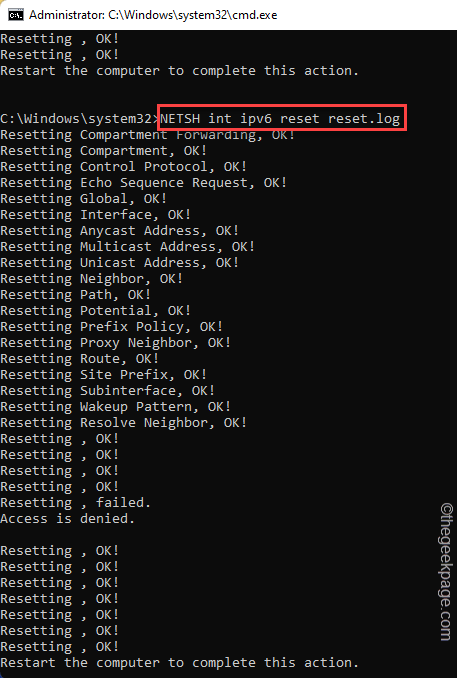
Uma vez o "Reinicie o computador para concluir esta ação.”A mensagem aparece no prompt de comando, o processo de execução está completo.
Tudo o que você precisa fazer é fechar a tela do prompt de comando e reinício o sistema.
Corrigir 2 - Edite as configurações da VPN
Você pode editar as configurações da VPN e corrigir as configurações de VPN configuradas incorretas.
1. Abra a página de configurações e clique na “Rede e Internet" configurações.
2. Tocar "VPN”Da seção da direita.
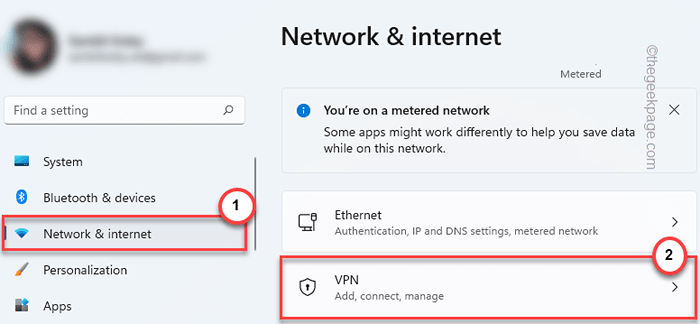
3. No painel direito, você notará sua conexão VPN.
4. Basta clicar na VPN para expandi -lo e tocar “Opções avançadas”Para acessar.
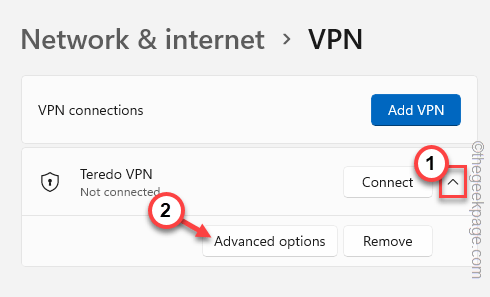
5. Você verá o status atual da VPN.
6. Tocar "Editar”Para modificar as configurações atuais de VPN.
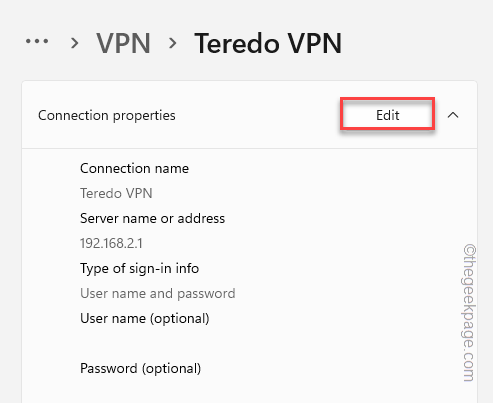
7. Agora, defina corretamente o 'nome ou endereço' do servidor. Além disso, você também pode alterar outras configurações se quiser.
8. Depois de terminar, toque em “Salvar““.
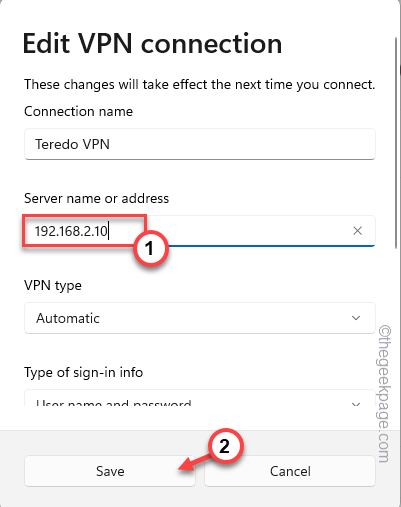
Agora, usando esta conexão VPN, tente se conectar ao computador remoto mais uma vez. Teste se isso funciona.
Fix 3 - Edite manualmente o IP
Você pode ajustar manualmente o endereço IP.
1. Basta pressionar o Chave do Windows+R teclas juntas.
2. Aqui, tipo “cmd”E pressione o Ctlr+shift+inserir três teclas juntas.
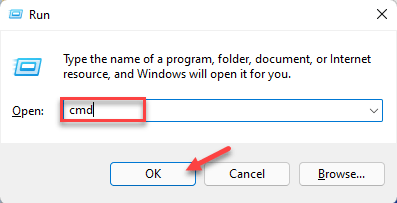
3. Digite este código e acerte Digitar Para conhecer a configuração detalhada da sua conexão de rede.
ipconfig
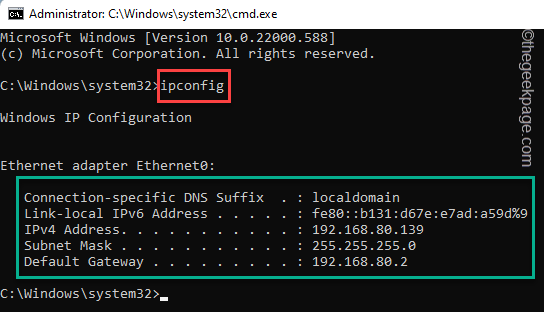
Você verá as informações de IP e o gateway padrão do adaptador de rede atual.
Anote o endereço IPv4, máscara de sub -rede e gateway padrão a partir daí.
4. Depois de fazer isso, pressione o Chave de ganha e Chave r mais uma vez.
5. Então, tipo esta palavra e clique no “OK”Opção.
NCPA.cpl
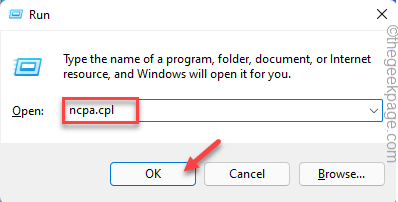
6. Procure o adaptador de rede na página de conexão de rede.
7. Agora, Torne à direita o adaptador e toque “Propriedades““.
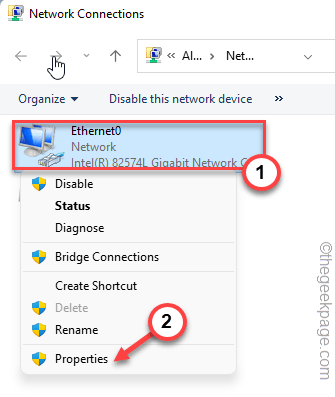
8. Agora, toque duplo o "Internet Protocol Versão 4 (TCP/IPv4)”Opção para acessar.
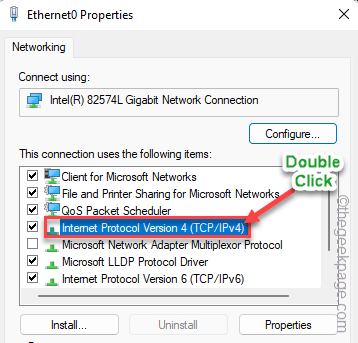
9. Agora, selecione o “Use o seguinte endereço IP”Opção.
10. Aqui, insira aqueles na caixa específica e clique em “OK”Para salvar as mudanças.
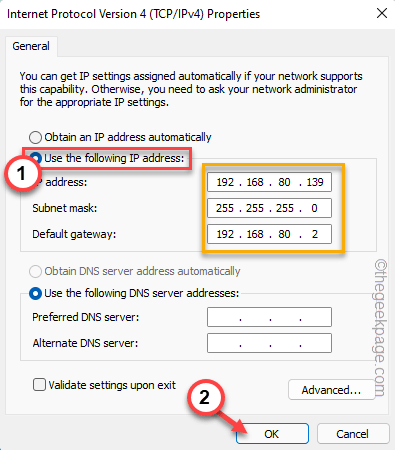
Agora, verifique se a VPN funciona.
Corrigir 4 - Reinstale o driver de rede
Se as soluções anteriores falharam em resolver o problema, você deve desinstalar e reinstalar o driver de rede.
1. Use o ícone de pesquisa ao lado do Ícone do Windows procurar por "dispositivo““.
2. Tocar "Gerenciador de Dispositivos”Para acessar.
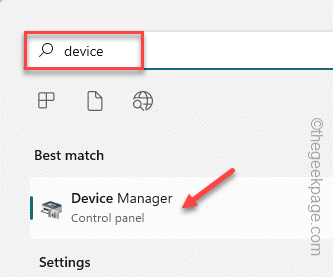
3. Quando você abrir o gerenciador de dispositivos, expanda o “Adaptadores de rede" seção.
4. Se você vir, há apenas um ou dois adaptadores, você deve tocar “Visualizar”Na barra de menus e mais, clique em“Mostre dispositivos ocultos““.
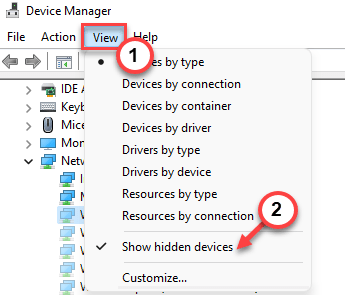
5. Apenas tire o Wan Miniport e toque “Desinstalar dispositivo““.
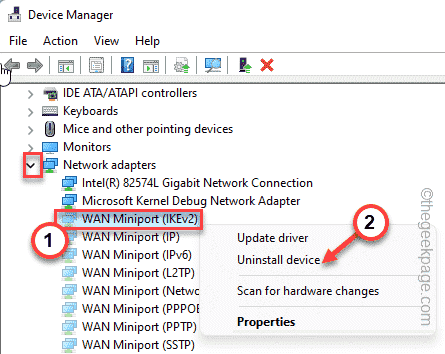
6. Tocar "Desinstalar”Para desinstalar o dispositivo do seu sistema.
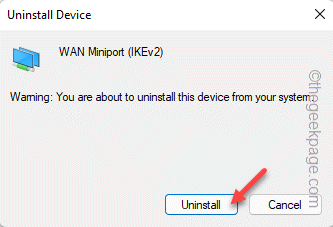
7. Dessa forma, desinstale todos os dispositivos Wan Miniport na seção.
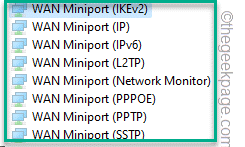
8. Depois de desinstalar tudo isso, toque “Ação"E clique em"Digitalizar mudanças de hardware““.
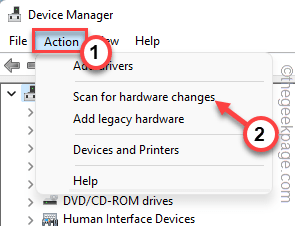
Dessa forma, todos os dispositivos que você desinstalaram serão reinstalados. Agora, teste a VPN mais uma vez.
Dicas alternativas -
1. Tente usar outro serviço VPN. Se você estiver em um serviço VPN gratuito, considere usar os Serviços VPN premium.
2. Verifique a conexão de rede sem a VPN. Se a rede se conectar, há algum problema com a própria VPN.
- « Código de erro da ferramenta de criação de mídia do Windows 0x80072f8f 0x20000 correção
- Como evitar a instalação de dispositivos removíveis no Windows 11/10 »

